Möchten Sie Ihre PDF-Dateien vor Suchmaschinen verbergen?
Vielleicht betreiben Sie ein Online-Geschäft, in dem Sie eBooks verkaufen, und möchten verhindern, dass andere Personen die Datei über Suchmaschinen finden. Oder Sie haben sensible Informationen in diesen PDF-Dokumenten gespeichert, die nicht öffentlich zugänglich sein sollten.
In diesem Artikel zeigen wir Ihnen, wie Sie PDF-Dateien in WordPress einfach ausblenden (noindex) können.
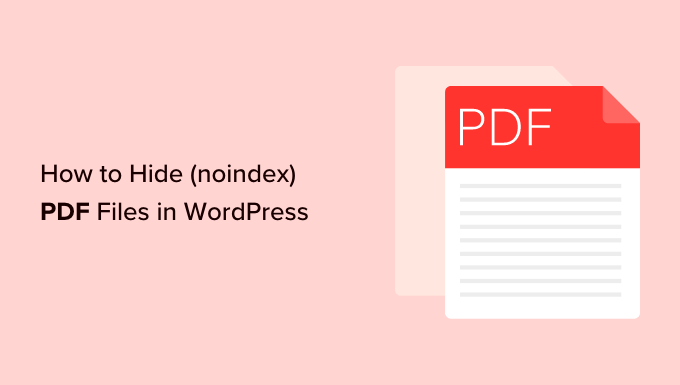
Warum sollten Sie Ihre PDF-Dateien in WordPress ausblenden (Noindex)?
PDFs sind eines der beliebtesten Dateiformate, und es bietet viele Vorteile, sie auf Ihre WordPress-Website hochzuladen.
PDFs werden häufig zum Aufbau einer E-Mail-Liste verwendet . Viele Leute konvertieren lange Tutorials auf ihren Blogs in PDFs und bieten sie dann als exklusive Inhalte auf ihren Websites an.
Diese Dateien werden auch verwendet, um im Rahmen eines Online-Kurses oder einer Mitgliedschaftsseite exklusive Premium-Inhalte für zahlende Abonnenten anzubieten.
Wenn Sie auf Ihrer Website oder in Ihrem WooCommerce-Shop PDFs in ähnlicher Weise verwenden, sollten Sie Ihre Dateien vor Suchmaschinen und Crawlern verbergen.
Sie möchten nicht, dass Ihre PDF-Dateien über Suchergebnisse gefunden werden, bei denen die Nutzer auf sie zugreifen können, ohne Ihnen ihre E-Mail-Adressen oder Zahlungen mitzuteilen.
Vielleicht haben Sie auch PDF-Dateien mit sensiblen Daten, die nicht für die Öffentlichkeit durchsuchbar sein sollten. Das Ausblenden dieser Dateien mit noindex ist für den Schutz und die Datensicherheit unerlässlich.
Deshalb zeigen wir Ihnen, wie Sie Ihre PDF-Dateien ganz einfach vor Suchmaschinen verbergen können. Wir werden verschiedene Methoden vorstellen, und Sie können die unten stehenden Links nutzen, um zu der gewünschten Methode zu springen:
Methode 1: Wie Sie Ihre PDF-Dateien mit AIOSEO ausblenden (Noindex) (empfohlen)
Die beste Möglichkeit, Ihre PDF-Dateien vor Suchmaschinen zu verbergen, ist die Verwendung des AIOSEO-Plugins.
All in One SEO (AIOSEO) ist das beste WordPress-SEO-Plugin auf dem Markt, mit dem Sie Ihre Website ganz einfach für Suchmaschinen und Social-Media-Plattformen optimieren können.
Mit diesem Plugin können Sie auch Ihre robots.txt-Datei bearbeiten, die den Bots Anweisungen über Ihre Website gibt.
In diesem Tutorial fügen Sie einen kleinen Code hinzu, der sie anweist, Ihre PDFs zu ignorieren.
Zunächst müssen Sie das AIOSEO-Plugin installieren und aktivieren. Weitere Anweisungen finden Sie in unserem Leitfaden für Anfänger zur Installation eines WordPress-Plugins.
Als nächstes müssen Sie AIOSEO für Ihre Website einrichten. Wenn Sie Hilfe benötigen, können Sie unserer Schritt-für-Schritt-Anleitung folgen, wie Sie All in One SEO in WordPress richtig einrichten.
Sobald das Plugin aktiviert ist, gehen Sie auf die Seite All in One SEO “ Tools im WordPress-Dashboard.
Wechseln Sie von hier aus zur Registerkarte „Robots.txt Editor“ und aktivieren Sie die Option „Benutzerdefinierte Robots.txt aktivieren“.
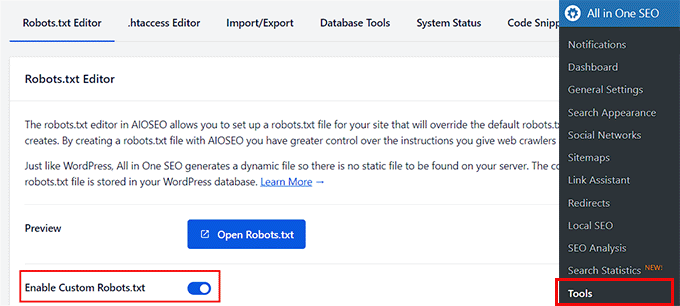
Danach scrollen Sie nach unten, wo „User Agent“ steht, und fügen Sie einfach ein Sternchen (*) hinzu, um die Regel auf alle Bots anzuwenden, die Ihre Website crawlen.
Wählen Sie dann die Option „Nicht zulassen“ im Abschnitt „Regel“. Dadurch werden alle Benutzeragenten vom Zugriff auf die PDF-Dateien abgehalten. Jetzt müssen Sie nur noch einen Verzeichnispfad eingeben. Fügen Sie einfach /pdf/ in das Feld „Verzeichnispfad“ ein.
Hinweis: Wenn Sie Ihren PDF-Verzeichnisordner unter einem anderen Namen gespeichert haben, müssen Sie den genauen Namen des PDF-Verzeichnisses in das Feld „Verzeichnispfad“ eingeben.

Danach blättern Sie einfach nach unten und klicken auf die Schaltfläche „Änderungen speichern“.
Sobald das erledigt ist, können Sie Ihre Regeln im Abschnitt „Robots.txt-Vorschau“ auf der Seite einsehen.
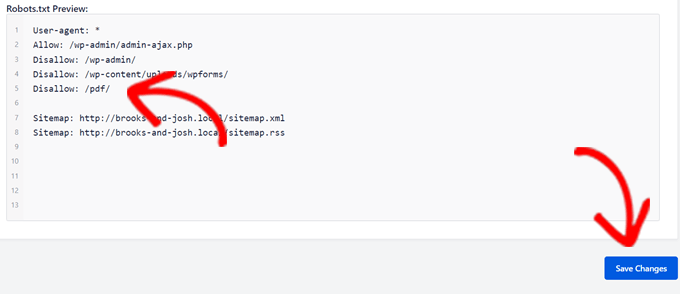
Ihre robots.txt-Datei weist nun Google Search und andere Plattformen an, alle PDF-Dateien zu ignorieren, die sich in Ihrem PDF-Verzeichnisordner befinden.
Wenn Sie nur einzelne PDF-Dateien ausblenden möchten, können Sie einfach den Namen der betreffenden PDF-Datei in das Feld „Verzeichnispfad“ eingeben.
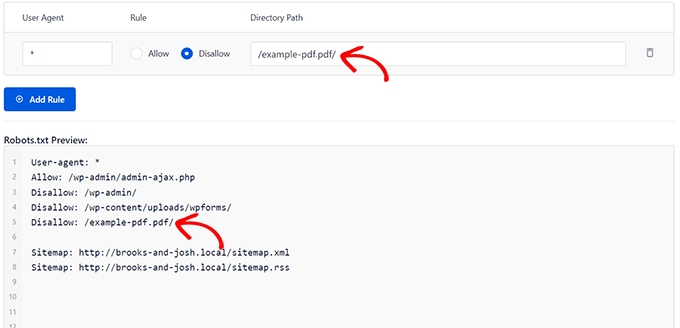
Wie Sie in der obigen Abbildung sehen können, verhindert die Eingabe von example-pdf. pdf, dass diese einzelne PDF-Datei indiziert wird, ohne dass andere davon betroffen sind.
Sie können auch eine Regel wie Disallow hinzufügen: /*.pdf$ hinzufügen, um alle PDFs vor Suchmaschinen zu verbergen, aber das funktioniert nur, wenn der User-agent auf Googlebot eingestellt ist. Nicht alle Suchmaschinen respektieren eine so umfassende Regel wie diese.
Methode 2: Ausblenden (Noindex) Ihrer PDF-Dateien mit dem X-Robots-Tag
Wenn die vorherige Methode aus irgendeinem Grund nicht funktioniert, können Sie das X-Robots-Tag verwenden, um Ihre PDF-Dateien zu verbergen.
Bei dieser Methode müssen Sie die .htaccess-Datei Ihrer WordPress-Website manuell bearbeiten und das X-Robots-Tag hinzufügen. Beachten Sie, dass diese Methode etwas fortgeschritten ist und für Anfänger schwierig anzuwenden sein könnte.
Verbinden Sie sich zunächst mit einem beliebigen FTP-Client mit Ihrer Website oder verwenden Sie die Dateimanager-App in Ihrem WordPress-Hosting-Kontrollpanel.
Suchen Sie als Nächstes Ihre .htaccess-Datei, die sich im selben Ordner wie Ihre Ordner /wp-content/ und /wp-admin/ befindet.
Wenn Sie die .htaccess-Datei nicht finden können, können Sie unsere Anleitung befolgen, warum Sie die .htaccess-Datei nicht finden können, um sie sichtbar zu machen.
Für diesen Lehrgang verwenden wir FileZilla als FTP-Client. Sobald Sie mit Ihrer Website verbunden sind, finden Sie Ihre .htaccess-Datei im Abschnitt „Remote Site“ in der rechten Spalte.
Klicken Sie mit der rechten Maustaste darauf und öffnen Sie die Option „Anzeigen/Bearbeiten“.

Dadurch wird die Datei in einem Texteditor geöffnet.
Wenn Sie Notepad verwenden, kann es so aussehen, nachdem Sie das X-Robots-Tag hinzugefügt haben.
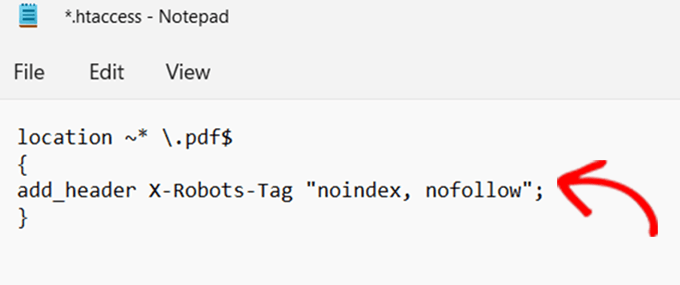
Wenn Sie einen Apache-Server verwenden, fügen Sie einfach den folgenden X-Robots-Tag in die .htaccess-Datei ein:
<Files ~ "\.pdf$"> Header set X-Robots-Tag "noindex, nofollow" </Files>
Wenn Sie den Ngnix-Server verwenden, fügen Sie den folgenden Code hinzu:
location ~* \.pdf$
{
add_header X-Robots-Tag "noindex, nofollow";
}
Sobald Sie das X-robots-Tag hinzugefügt haben, speichern Sie Ihre Datei. Dadurch werden alle PDF-Dateien als noindex/nofollow markiert, d. h. Sie haben Ihre PDF-Dateien erfolgreich vor Suchmaschinen versteckt!
Bonus: Wie man den Download von PDF-Dateien in WordPress schützt (3 Wege)
Die beiden oben genannten Methoden decken ab, wie man PDF-Dateien vor Suchmaschinen verbirgt. Wenn Sie jedoch das Herunterladen von PDFs auf Mitglieder beschränken, ein Kennwort oder eine E-Mail-Adresse zum Herunterladen von PDFs verlangen oder sogar Zahlungen einfordern möchten, benötigen Sie eines der folgenden Tools:

MemberPress ist das beste WordPress-Mitgliedschafts-Plugin auf dem Markt. Es ermöglicht Ihnen, den Zugriff auf PDF-Dateien nur für registrierte Mitglieder zu beschränken. Sie können sogar den Zugang zu PDF-Dateien auf der Grundlage verschiedener Abonnementstufen verkaufen, die der Benutzer hat.
Mit MemberPress können Sie auch Online-Kurse erstellen und verkaufen, und oft bieten Website-Besitzer Premium-PDF-Begleitbücher mit ihren Kursen an.
Mit dieser Methode wird sichergestellt, dass Ihre PDF-Dateien vollständig passwortgeschützt sind und niemand auf Ihre PDF-Datei zugreifen kann, ohne ein Passwort einzugeben und sich anzumelden.
2. Einfache digitale Downloads
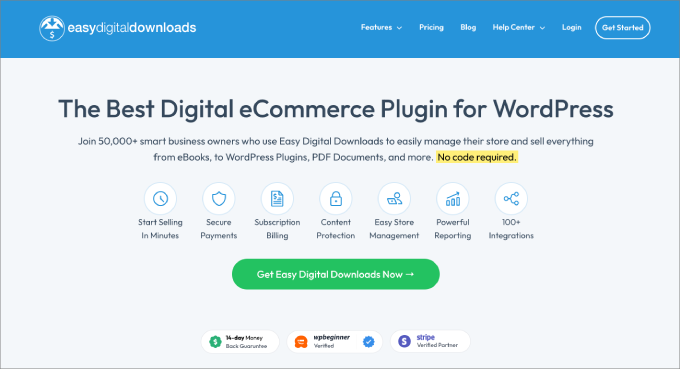
Easy Digital Downloads ist ein beliebtes WordPress eCommerce-Plugin, mit dem Sie digitale Produkte wie PDF-Dateien, eBooks und mehr verkaufen können.
Es bietet maximale Schutzfunktionen für PDF-Dateien, so dass Sie sie in einer privaten Cloud speichern, eindeutige Zugriffslinks für jedes Mitglied generieren, Download-Aktivitäten verfolgen, die Anzahl der Downloads einer bestimmten Datei begrenzen können und vieles mehr.
Sie können Zahlungen per Kreditkarte, PayPal und andere akzeptieren und so den PDF-Zugang nach der Abonnementstufe des Benutzers einschränken.
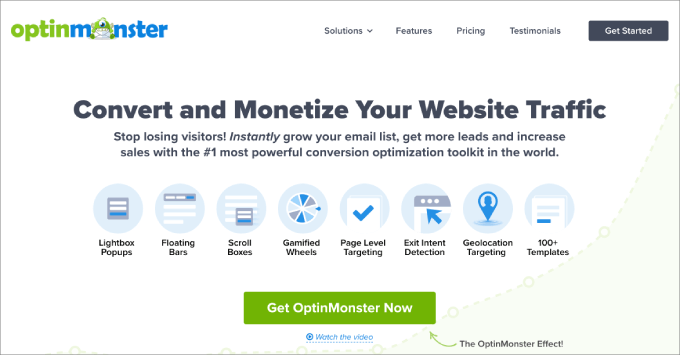
OptinMonster ist das beste Lead-Generierungs-Plugin für WordPress. Es hilft Ihnen, mehr E-Mail-Abonnenten und Verkäufe von Ihren Website-Besuchern zu erhalten.
Viele Website-Besitzer verwenden OptinMonster, um von den Benutzern die Eingabe einer E-Mail-Adresse zu verlangen, bevor sie Zugriff auf ihre PDF-Dateien erhalten.
Dieser Prozess wird als Bereitstellung eines Lead-Magneten oder Inhalts-Upgrades bezeichnet. Sobald der Benutzer seine E-Mail-Adresse in OptinMonster eingibt, wird er als Abonnent in Ihrem E-Mail-Marketingdienst oder CRM hinzugefügt.
Danach erhalten sie in einer personalisierten Willkommens-E-Mail Zugang zu der PDF-Datei.
Wir hoffen, dass dieser Artikel Ihnen geholfen hat zu lernen, wie Sie Ihre PDF-Dateien vor Suchmaschinen verstecken (noindex) können. Vielleicht interessieren Sie sich auch für unsere Anleitung zum Aufbau einer E-Mail-Liste in WordPress und unseren Artikel darüber, wie man Suchmaschinen davon abhält, eine WordPress-Website zu crawlen.
Wenn Ihnen dieser Artikel gefallen hat, dann abonnieren Sie bitte unseren YouTube-Kanal für WordPress-Videotutorials. Sie können uns auch auf Twitter und Facebook finden.





Syed Balkhi says
Hey WPBeginner readers,
Did you know you can win exciting prizes by commenting on WPBeginner?
Every month, our top blog commenters will win HUGE rewards, including premium WordPress plugin licenses and cash prizes.
You can get more details about the contest from here.
Start sharing your thoughts below to stand a chance to win!
Kiran says
In .htaccess file
Header set X-Robots-Tag „noindex, nofollow“
is used. Apache server. But when I test, the .pdf URL appears indexable.
Tried all methods. Still the PDF file is getting indexed in the search engines.
I read about this code in more than 20 blogposts and forums online. Everyone has told about this option regarding X-Robots-Tag, but no one has told that it is working.
Can you tell?
WPBeginner Support says
If you have not done so already, please reach out to your hosting provider to ensure there are not rules set on their server that may be conflicting or preventing the change from being accepted for a likely cause.
Admin